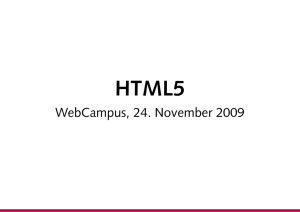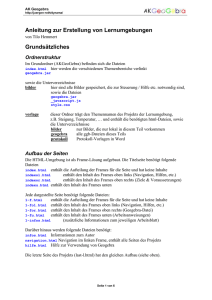Anleitung zur Erstellung von Lernumgebungen Grundsätzliches
Werbung
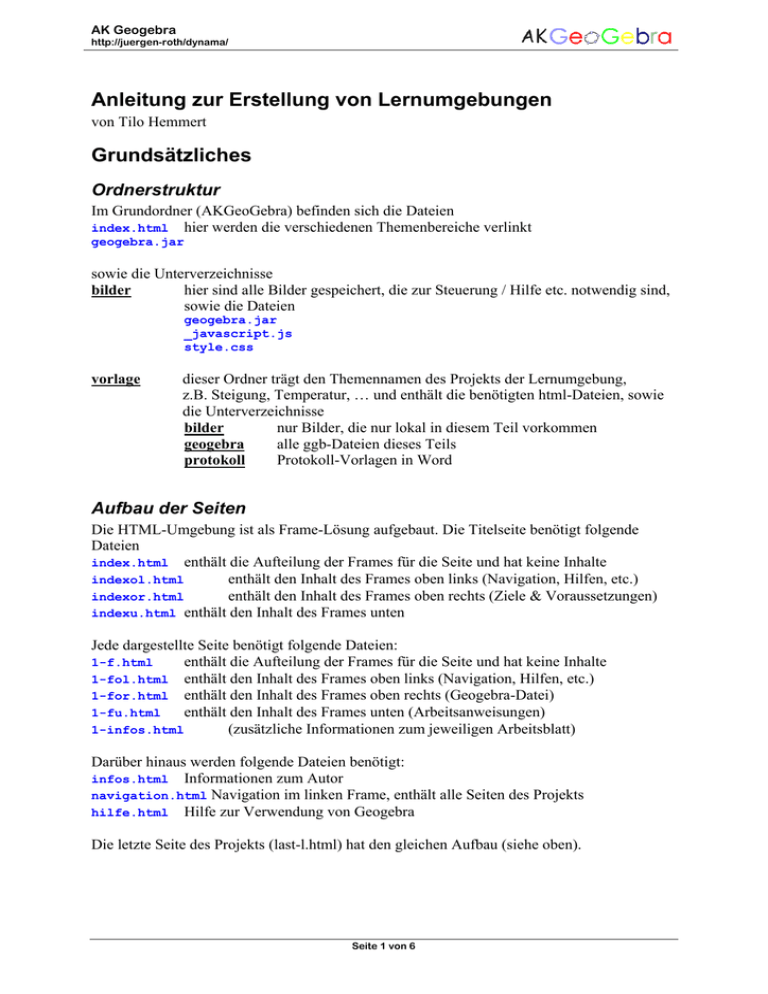
AK Geogebra
http://juergen-roth/dynama/
Anleitung zur Erstellung von Lernumgebungen
von Tilo Hemmert
Grundsätzliches
Ordnerstruktur
Im Grundordner (AKGeoGebra) befinden sich die Dateien
index.html hier werden die verschiedenen Themenbereiche verlinkt
geogebra.jar
sowie die Unterverzeichnisse
bilder
hier sind alle Bilder gespeichert, die zur Steuerung / Hilfe etc. notwendig sind,
sowie die Dateien
geogebra.jar
_javascript.js
style.css
vorlage
dieser Ordner trägt den Themennamen des Projekts der Lernumgebung,
z.B. Steigung, Temperatur, … und enthält die benötigten html-Dateien, sowie
die Unterverzeichnisse
bilder
nur Bilder, die nur lokal in diesem Teil vorkommen
geogebra
alle ggb-Dateien dieses Teils
protokoll
Protokoll-Vorlagen in Word
Aufbau der Seiten
Die HTML-Umgebung ist als Frame-Lösung aufgebaut. Die Titelseite benötigt folgende
Dateien
index.html enthält die Aufteilung der Frames für die Seite und hat keine Inhalte
indexol.html
enthält den Inhalt des Frames oben links (Navigation, Hilfen, etc.)
indexor.html
enthält den Inhalt des Frames oben rechts (Ziele & Voraussetzungen)
indexu.html enthält den Inhalt des Frames unten
Jede dargestellte Seite benötigt folgende Dateien:
1-f.html
enthält die Aufteilung der Frames für die Seite und hat keine Inhalte
1-fol.html enthält den Inhalt des Frames oben links (Navigation, Hilfen, etc.)
1-for.html enthält den Inhalt des Frames oben rechts (Geogebra-Datei)
1-fu.html
enthält den Inhalt des Frames unten (Arbeitsanweisungen)
1-infos.html
(zusätzliche Informationen zum jeweiligen Arbeitsblatt)
Darüber hinaus werden folgende Dateien benötigt:
infos.html Informationen zum Autor
navigation.html Navigation im linken Frame, enthält alle Seiten des Projekts
hilfe.html Hilfe zur Verwendung von Geogebra
Die letzte Seite des Projekts (last-l.html) hat den gleichen Aufbau (siehe oben).
Seite 1 von 6
AK Geogebra
http://juergen-roth/dynama/
Ein neues Projekt erstellen
1. Schritt: Vorlagendatei entpacken
Um ein neues Projekt zu erstellen, entpacken Sie die Datei AKGeoGebra.zip und verändern
die Dateien entsprechend ihren Bedürfnissen. Öffnen Sie dazu die angegeben Dateien in
einem Editor und bearbeiteten Sie diese. Im Folgenden sind die HTML-Zeilen darstellt, in
denen Sie Änderungen vornehmen müssen (blau hervorgehoben).
2. Schritt: Titelseite
indexol.html
…
<h2>Titel</h2>
…
Der Zeitbedarf bezieht sich auf die gesamte erstellte Einheit und berücksichtigt auch die Zeit
für das Erstellen des Protokolls.
…
<div style="font-size: 12pt;"> 10 min </div>
…
indexor.html
….
<h1>Titel der Arbeitsblätter</h1>
…
<li>Ziel: grober Überblick über Sequenz</li>
…
<li>Voraussetzung: …<br>
Grundlagen / notwendige Kenntnisse nennen evtl. Links zu Seiten setzen, die
das notwendige Grundwissen zusammenstellen (z.B. Wikipedia)längerfristige
Links benutzen</li>
index.html
keine Änderungen notwendig
indexu.html
…
<div style="color: #FFFF00; font-size: 8pt; font-weight: bold">Autor(en):
Name</div>
…
Letzte Aktualisierung: <!--webbot bot="Timestamp" S-Type="EDITED" SFormat="%d.%m.%Y" startspan -->03.04.2006<!--webbot bot="Timestamp" endspan
i-checksum="12522" -->
…
infos.html
Speichern Sie ihr Bild im Unterverzeichnis bilder und ändern in der folgenden Zeile den
Dateinamen. Falls kein Bild erscheinen soll, löschen Sie diese Zeile einfach.
…
<img border="0" src="bilder/hemmert_tilo02_k.jpg" width="85" height="118">
…
<font size="-1">Tilo Hemmert</font>
…
Seite 2 von 6
AK Geogebra
http://juergen-roth/dynama/
3. Schritt: die ersten Seiten
1-fol.html
Der Titel (z.B. „Zuordnung“) steht auf allen weiteren Seiten einheitlich.
…
<h2>Titel</h2>
<h3>1. Unterüberschrift</h3>
…
Der Zeitbedarf bezieht sich auf diese Seite.
…
<div style="font-size: 12pt;">10 min</div>
…
Schwierigkeitsgrad: von 1 (leicht) bis 5 (schwer). Für jeden Punkt gibt es ein dunkles Bild
(smile.gif), die anderen Bilder bleiben hell (smile_hell.gif). Wir gehen davon aus, dass
Benutzer Geogebra kann. Der Schwierigkeitsgrad bezieht sich auf die fachliche Schwierigkeit
der Seite. Die Angabe bezieht sich auf jedes Blatt.
…
<img border="0" src="../bilder/smile.gif" width="23" height="23"><img
border="0" src="../bilder/smile.gif" width="23" height="23"><img border="0"
src="../bilder/smile_hell.gif" width="23" height="23"><img border="0"
src="../bilder/smile_hell.gif" width="23" height="23"><img border="0"
src="../bilder/smile_hell.gif" width="23" height="23">
…
1-for.html
Speichern Sie ihre Geogebradateien im Ordner geogebra und geben Sie hier den Namen ihrer
Datei an. Achtung! Diese Zeile existiert 2 mal in der Datei und muss 2 mal angepasst werden!
…
<param name="filename" value="geogebra/demo0.ggb">
…
1-fu.html
Erstellen und ändern Sie Arbeitsanweisungen für diese Seite.
Gibt es zu dieser Seite einen beständigen, interessanten Link, so fügen sie das Icon
../bilder/welt.gif ein und verlinken nur dieses. Die Beschreibung der Seite wird nicht
verlinkt.
Zunächst versteckte Arbeitsanweisungen
:
<a href="javascript:zeige('text1')"><img src="../bilder/help.gif"
border="0" alt="Hilfe" width="16" height="16"></a>
<span id="text1" style="visibility: hidden;">
<font color="#008000">&nbsp; Modus: &nbsp;</font>
<img src="../bilder/geogebra_icons/mode_point_32.gif" alt="Neuer
Punkt" border="2" width="32" height="32">
<font color="#FF0000">&nbsp; Hilfe zum 1. Auftrag</font></span>
…
<div style="color: #FFFF00; font-size: 8pt; font-weight: bold">Autor(en):
Name</div>
…
Letzte Aktualisierung: <!--webbot bot="Timestamp" S-Type="EDITED" SFormat="%d.%m.%Y" startspan -->03.04.2006<!--webbot bot="Timestamp" endspan
i-checksum="12522" -->
…
Seite 3 von 6
AK Geogebra
http://juergen-roth/dynama/
1-infos.html
Geben Sie hier evtl. weitere Informationen zur Seite. Falls keine weiteren Informationen
vorhanden sind: Infos zum Autor und Logo des AK
4. Schritt: weitere Seiten
Kopieren Sie am einfachsten die bestehenden Dateien und ändern einfach die Namen,
z.B. 4-f.html usw. Zusätzlich zu den oben angegebenen Änderungen müssen Sie die
Verlinkung in der Navigation in den folgenden Dateien ändern und jeweils die vorherige und
die nachfolgende Seite angeben:
4-fol.html
…
<td width="25" align="center">
<a href="3-f.html" target="_top" style="text-decoration: none">
<img border="0" src="../bilder/navi_zurueck.gif" width="23" height="23"
alt="Zurück"></a>
</td>
<td width="25" align="center">
<a href="5-f.html" target="_parent">
<img border="0" src="../bilder/navi_vor.gif" width="23" height="23"
alt="Weiter"></a>
</td>
…
4-fu.html
…
<center>
<a href="5-f.html" target="_parent">
<img border="0" src="../bilder/weiter.gif" align="center" alt="Weiter
zur nächsten Seite >>>" width="350" height="30"></a>
</center>
…
5. Schritt: die letzten Seiten
Verlinken Sie die letzte inhaltliche Seite mit der Datei last-f.html (siehe 4. Schritt).
Protokoll
Erstellen Sie zwei Protokollvorlagen (protokoll_elektronisch.doc,
protokoll_papier.doc) und speichern Sie diese im Ordner protokoll.
Wenn Sie keine Protokollvorlagen erstellen, so löschen Sie den entsprechenden Link in der
Datei
indexol.html
…
<td width="30" height="40">
<img border="0" src="../bilder/protokoll.jpg" alt="Protokoll" width="23"
height="23"></td>
<td width="*" height="40" colspan="2"><div style="font-size: 9pt;">
<a target="_blank" href="protokoll/protokoll_elektronisch.doc">Protokoll
(elektron.) </a><br>
<a target="_blank" href="protokoll/protokoll_papier.doc">Protokoll
(Papier)</a></div>
</td>
…
Seite 4 von 6
AK Geogebra
http://juergen-roth/dynama/
Navigation
Passen Sie die folgende Datei an ihr Projekt an, indem Sie alle gestalteten Blätter aufnehmen
und verlinken.
navigation.html
…
<li><a target="_top" href="1-f.html">Erstes Blatt</a></li>
<li><a target="_top" href="2-f.html">Zweites Blatt</a></li>
<li><a target="_top" href="last-f.html">Drittes Blatt</a></li>
…
Seite 5 von 6
AK Geogebra
http://juergen-roth/dynama/
Beispiele zur Ansteuerung der Geogebra-Applets
von Klaus D. Hein
GeoGebra Applet Parameter
nr-for.html
<applet code="geogebra.GeoGebraApplet" codebase="./"
archive="../bilder/geogebra.jar" height="450" width="750">
<param name="filename" value="geogebra/mein_geogebra_file.ggb">
<!-- Geogebra-Fenster zuschaltbar
<param name="framePossible" value="true">
<param
<param
<param
<param
name="showMenuBar" value="true">
name="showToolBar" value="true">
name="showAlgebraInput" value="false">
name="showResetIcon" value="false">
ein -->
<!-- Menü zeigen ein -->
<!-- ToolBar zeigen ein -->
<!-- AlgebraFenster zeigen aus -->
<!-- ResetIcon Zeigen aus -->
Beispiel 1: ein Geogebra-Element e mit 2 Schaltern ein/ausblenden
<input value="Ein"
onclick="parent.frames[1].document.applets[0].setVisible('e', true);"
type="button">
<input value="Aus"
onclick="parent.frames[1].document.applets[0].setVisible('e', false);"
type="button">
Beispiel 2: zwei Geogebra-Eingaben tätigen
<input value="Funktion 1" onclick=
"parent.frames[1].document.applets[0].evalCommand('f(x)=x^2-3');
parent.frames[1].document.applets[0].evalCommand('P0=Punkt[f]');"
type="button">
Beispiel 3: einen Text mit Bild mit einem Icon ein/ausblenden
zwischen <HTML>
<script language="JavaScript" type="text/javascript"
src="_javascript.js"></script>
und <HEAD>
Stelle mit dem
<img src="bilder/Geogebra.gif" border="0" alt="Geogebra" width="21"
height="27">
Logo wieder die Ausgangsposition her und schalte das Lot wieder ein!
<a href="javascript:zeige('text1')">
<img src="bilder/help.gif" border="0" alt="Hilfe" width="16" height="16">
</a>
<span id="text1" style="visibility: hidden;">
<font color="#ff0000"> Das Logo ist rechts oben! </font></span>
Seite 6 von 6